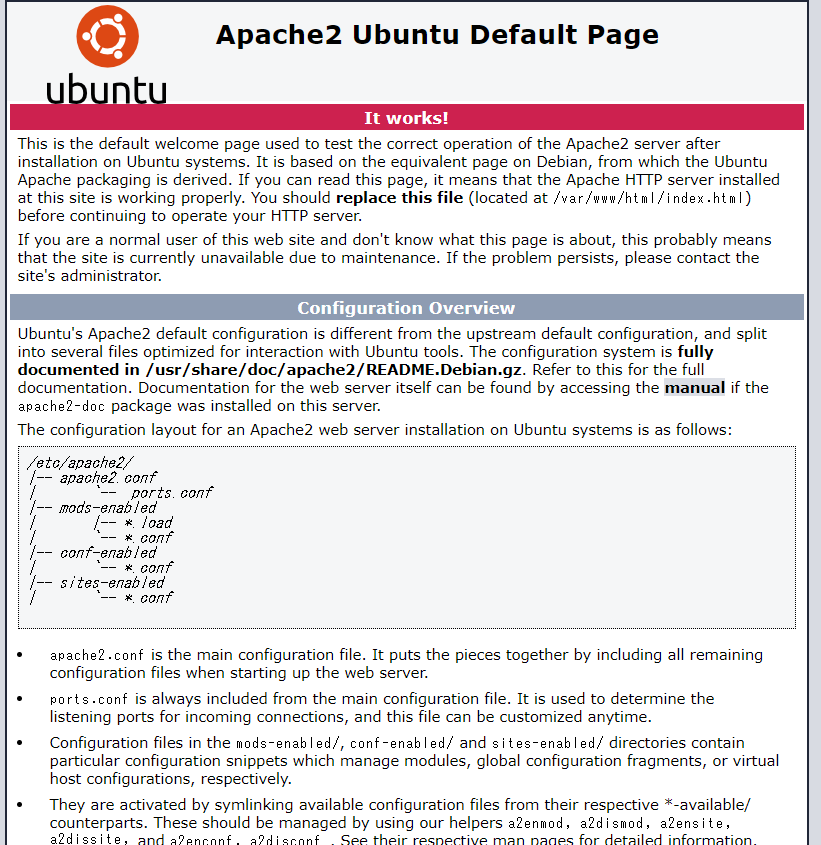【最終目標】
最終的な目的は自宅サーバーを立ち上げて公開する。
【目的】
ホスティングサービスは費用がかかり、さらにPHPのバージョンが低い場合がある。またデータベースも限られていて、試験的なことがやりにくい。最近のCMSを試したい為、環境を構築する。
【今回(その6)の目標】
なにをやってんだか・・・またまた方針転換です。
環境をノートPC→ラズパイ3に変更。
大急ぎでLAMPサーバーまでを構築。
【導入記録】
- ラズパイ用のUbuntuServerのマイクロSDカードを準備
※過去のブログを参照下さい。 - 以降コマンドラインからの構築記録 ※とりあえず記録の為の備忘録
- ログイン
初期状態
ID ubuntu
pass ubuntu
※初回ログイン後にパスワードを変更するように指示があるので変更する。 - スーパーユーザーとなり下記を実行 sudo su
- apt-get update
- apt-get upgrade
- apt-get dist-upgrade
- 一度reboot
- apt-get install net-tools
※これで各種ネットコマンドが使えるようになる。 - ifconfig でIPアドレスを確認
- 確認したIPアドレスで外部PCからラズパイ3にアクセス。
※なんとSSHサーバーはデフォルトで入っていました。
以降外部PCからのアクセス - ufwの設定
root@ubuntu:/home/ubuntu# ufw status
Status: inactive- 許可状況の確認
root@ubuntu:/home/ubuntu# ufw app list
Available applications:
OpenSSH - SSHを許可します
ufw allow OpenSSH - ufw enable
root@ubuntu:/home/ubuntu# ufw enable
Command may disrupt existing ssh connections. Proceed with operation (y|n)? y
Firewall is active and enabled on system startup
- 許可状況の確認
- IPアドレスの固定化
- ネットワーク名の確認
/etc/netplanにある50-cloud-init.yamlファイルでネットワーク名を確認
※ここではeth0でした。 - このディレクトリに99-netcfg.yamlファイルを作成・編集
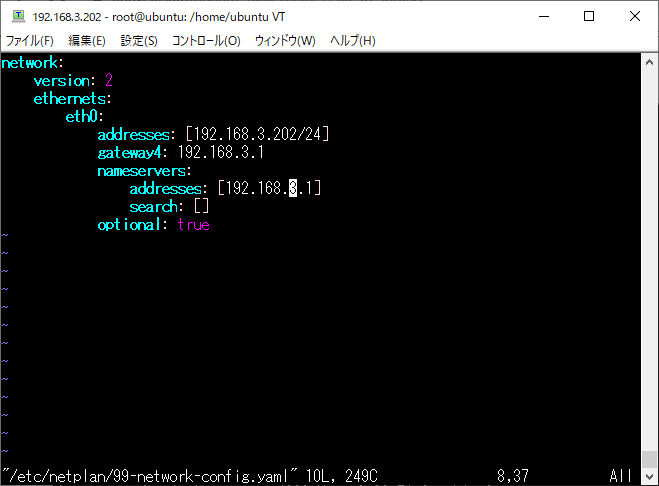
【内容】
network:
version: 2
ethernets:
eth0:
addresses: [192.168.3.202/24]
gateway4: 192.168.3.1
nameservers:
addresses: [192.168.3.1]
search: []
optional: true - reboot
※またはnetplan apply
- ネットワーク名の確認
- LAMP環境の構築
- 「apt-get install apache2 mysql-server php libapache2-mod-php php-mysql」を実行
- root@ubuntu:/home/ubuntu# ufw allow Apache
Rules updated
Rules updated (v6) - root@ubuntu:/home/ubuntu# ufw status
Status: activeTo Action From
— —— —-
OpenSSH ALLOW Anywhere
Apache ALLOW Anywhere
OpenSSH (v6) ALLOW Anywhere (v6)
Apache (v6) ALLOW Anywhere (v6)
※Apache許可されました。 - 外部PCからサーバーにアクセス → OK
- PHPの動作 → OK
- MySQLの初期対策
mysql_secure_installationの実行 → OK
- ログイン
【まとめ】
とりあえずこれでラズパイ3もローカル内でWebサーバーが稼働するようになりました。ひとまず各種CMSなどの実験はできそうです。